Tabloya naverokê
Heke hûn li hin hîleyên taybetî digerin da ku dîroka tomarkirî ya paşîn li Excel têxin, hûn hatine cîhê rast. Di Microsoft Excel-ê de, gelek awayan hene ku hûn dîroka xilasiya paşîn têxin. Di vê gotarê de, em ê du awayan nîqaş bikin da ku dîroka xilasiya paşîn têxin. Werin em rêberiya tam bişopînin da ku van hemîyan hîn bibin.
Pirtûka Xebatê ya Pratîkê dakêşin
Dema ku hûn vê gotarê dixwînin, vê pirtûka xebatê ya pratîkê dakêşin ku hûn vê gotarê dixwînin.
Tîroka Dawî Save Têkeve.xlsm
Dîroka Saxkirî ya Dawî di Excel de Bibîne
Ev riya herî bilez e ku meriv bibîne ka pelek Excel herî dawî kengê hatiye tomarkirin. Pêşî, herin tabloya Pel , paşê Agahî hilbijêrin.

Her ku Agahî pencereyek xuya dibe, hûn ê li milê rastê tarîxa dawîn a guherandinê bibînin.

4 Mînak bi Excel VBA-yê re ji bo Têxistina Dîroka Sadiya Dawî li Excel
Em dê sê rêbazên bi bandor û dijwar bikar bîne da ku dîroka hilanînê ya paşîn li Excel di beşa jêrîn de têxe. Ev beş li ser sê rêbazan hûrguliyên berfireh peyda dike. Divê hûn van hemîyan fêr bibin û bi kar bînin, ji ber ku ew kapasîteya ramana we û zanîna Excel çêtir dikin.
1. Bikaranîna BuiltinDocumentProperties
Bi karanîna kodek hêsan, hûn ê karibin koda paşîn têxin nav xwe. date bi lez. Divê hûn gavên jêrîn bişopînin.
📌 Gavên:
- Pêşî, pêl ALT+F11 bikin an jî divê hûn biçin tabloya Pêşdebir , hilbijêre Visual Basic ji bo vekirina Edîtorê Visual Basic, û bitikîne Insert . Hilbijêre Modûl.
- Piştre, divê hûn koda jêrîn binivîsin:
7131
- Piştî wê, pencereya Visual Basic bigire, û pêl ALT+F8 bike.
- Dema ku qutiya diyalogê Macro vebe, Darên_Paşîn_Save_1_1 hilbijêrin di navê makro de. Li ser Run bikirtînin.

Di dawiyê de, hûn ê karibin dîroka tomarkirî ya dawîn li Excel bi vî rengî têxin nav:

Zêdetir Bixwîne: Meriv Çawa Dîrokê Di Formula Excel de Têxe (8 Away)
2. Daxuyaniya FileDateTime ji bo Têketina Dawîn Sad Dîrok
Bi karanîna kodek hêsan, hûn ê bikarin roja dawî ya tomarkirî zû têxin nav xwe. Divê hûn gavên jêrîn bişopînin.
📌 Gavên:
- Pêşî, pêl ALT+F11 bikin an jî divê hûn biçin tabloya Pêşdebir , Visual Basic hilbijêrin da ku Edîtorê Visual Basic vekin, û bikirtînin Têxe . Hilbijêre Modûl.
- Piştre, divê hûn koda jêrîn binivîsin:
8825
- Piştre, divê tu vegerî tabeleyê, û fonksiyona jêrîn di hucreyê de binivîsî C4.
=LastSaveDate2() 
Di dawiyê de, hûn ê bikaribin dîroka tomarkirî ya dawîn li Excel bi vî rengî têxin nav:

Zêdetir Bixwînin: Meriv çawa di Excel de roj û tarîx têxe (3 Rê)
Xwendinên Bi vî rengî
- Meriv Çawa TêkeveDîrok û dem di yek hucreyê de di Excel de (4 Rêbaz)
- Excel bixweber Dîroka Ketina Dane (7 Rêbazên Hêsan)
- Çawa Di Excel-ê de Bi karanîna Formula Otomatîk Dîrokan Biguherînin
- Tarîrokên Xweser di Excel-ê de Bixebitînin (3 Hişkên Hêsan)
- Meriv çawa di Excel de dema ku hucreyê de tarîxê bixweber tije dike tê nûvekirin
3. Bi Excel VBA Formatkirina Xweserî
Bi karanîna kodek hêsan, hûn ê bikarin roja dawî ya tomarkirî zû têxin nav xwe. Divê hûn gavên jêrîn bişopînin.
📌 Gavên:
- Pêşî, pêl ALT+F11 bikin an jî divê hûn biçin tabloya Pêşdebir , Visual Basic hilbijêre ku Edîtorê Visual Basic veke, û bitikîne Têxe . Hilbijêre Modûl.
- Piştre, divê hûn koda jêrîn binivîsin:
9795
- Piştre, divê tu vegerî tabeleyê, û fonksiyonê binivîsî li hucreyê C4.
=Last_saved_date() 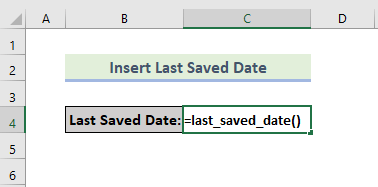
Di dawiyê de, hûn ê karibin dîroka tomarkirî ya dawîn li Excel bi vî rengî têxin nav:
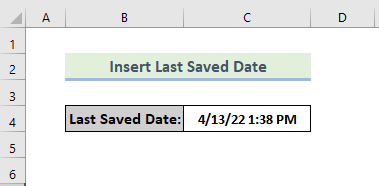
Bêtir Bixwînin : Meriv çawa Dîrokê Di Excel de Têxe (7 Rêbazên Hêsan)
4. VBA Niha Ji bo Têxistina Dîroka Dawî ya Sazkirî Bixebitîne
Bi karanîna kodek hêsan, hûn dê bikaribe bi lez tarîxên tomarkirî yên paşîn têxe. Divê hûn gavên jêrîn bişopînin.
📌 Gavên:
- Pêşî, pêl ALT+F11 bikin an jî divê hûn biçin tabloya Pêşdebir , hilbijêre Visual Basic ji bo vekirina Edîtorê Visual Basic, û bitikîne Insert . Hilbijêre Modûl.
- Piştre, divê hûn koda jêrîn binivîsin:
9106
- Piştî wê, pencereya Visual Basic bigire, û pêl ALT+F8 bike.
- Dema ku qutiya diyalogê ya Makro vebe, roja_dawî_saved_4 hilbijêre di navê makro de. Li ser Run bikirtînin.

Di dawiyê de, hûn ê bikaribin bi vî rengî encam bistînin:

Zêdetir Bixwîne: Excel Macro: Tarîx û Demjimêr di şaneyek de têxe (4 Nimûne)
Encam
Ew e dawiya rûniştina îro. Ez bi tundî di wê baweriyê de me ku ji niha û pê ve hûn dikarin dîroka xilasiya paşîn li Excel têxin. Ger pirs û pêşniyarên we hebin, ji kerema xwe wan di beşa şîroveyên jêrîn de parve bikin.
Ji bîr nekin ku hûn malpera me Exceldemy.com ji bo pirsgirêk û çareseriyên cihêreng ên girêdayî Excel-ê kontrol bikin. Hînbûna rêbazên nû berdewam bikin û mezin bibin!


